- Autor Lauren Nevill [email protected].
- Public 2023-12-16 18:50.
- Zuletzt bearbeitet 2025-01-23 15:18.
Opera ist ein beliebter Webbrowser, der sich durch seine Zuverlässigkeit und Flexibilität bei der Anpassung an die Bedürfnisse des Benutzers auszeichnet. Für die effizienteste und schnellste Arbeit mit dem Browser können Sie die Netzwerkeinstellungen vornehmen, die sich in den Programmoptionen befinden. So wird Ihr Surfen so komfortabel und sicher wie möglich.
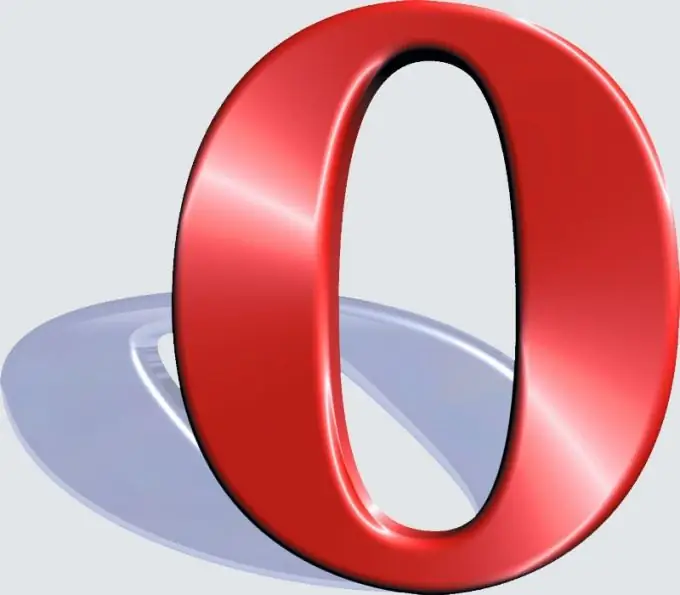
Anweisungen
Schritt 1
Um die Opera-Netzwerkverbindung zu konfigurieren, verwenden Sie das entsprechende Optionselement. Gehen Sie in das Menü "Einstellungen". Klicken Sie auf den Reiter "Allgemeine Einstellungen" - "Erweitert" - "Netzwerk".
Schritt 2
Klicken Sie auf die Schaltfläche "Proxyserver", um die Parameter für die Verbindung über einen Proxy einzugeben. Dazu müssen Sie das vom Server verwendete Protokoll, die Adresse und die Portnummer des Proxys angeben. Diese Informationen werden von einer Ressource bereitgestellt, die Informationen zu diesen Servern enthält, oder von Ihrem Internetdienstanbieter.
Schritt 3
Im Abschnitt "Servernamenvervollständigung" können Sie die automatische Ersetzung der Adresse der erforderlichen Ressource konfigurieren, wenn Sie diese in die Adressleiste des Browsers eingeben. Wenn Sie also die Abfrageoper in die Adressleiste eingeben, sucht der Browser nach Lesezeichen mit dem genannten Wort und fügt automatisch ein Suffix und ein Präfix für die Adresse hinzu.
Schritt 4
Im Abschnitt "Kodierung internationaler Webadressen" können Sie Adressen in der Systemkodierung entschlüsseln. Ein normaler Benutzer muss diesen Parameter nicht ändern. "Daten über die verweisende Seite senden" deaktiviert die Übertragung von Daten über die vorherige Seite, von der der Benutzer zur aktuellen Seite gelangt ist. Diese Einstellung wird von einigen Ressourcen verwendet, um die Anzahl der Klicks von einer bestimmten Website zu verfolgen. Dieser Algorithmus wird von Suchmaschinen verwendet, um Statistiken zu sammeln und Abfragen und Ergebnisse zu filtern.
Schritt 5
Mit "Automatische Weiterleitung aktivieren" können Sie die Einstellung der automatischen Weiterleitung von einer Ressource zur anderen aktivieren. Wenn Sie dies nicht möchten, deaktivieren Sie diese Option. Die Einstellung "Maximale Verbindungen zum Server" wird bei Problemen beim Laden von Webseiten verwendet und gibt an, wie viele Anmeldeversuche der Browser bei instabiler Verbindung unternehmen möchte. Es wird empfohlen, diesen Parameter als Standard zu belassen.
Schritt 6
Mit den "Einstellungen für die Site" können Sie konfigurieren, wie Opera auf Internetressourcen erkannt wird. In diesem Abschnitt können Sie auch die automatische Erkennung des Browsertyps deaktivieren.
Schritt 7
Wenn alle Änderungen vorgenommen wurden, klicken Sie auf die Schaltfläche "Speichern" und starten Sie den Browser neu, um die Änderungen zu übernehmen. Die Browseroptionen sind nun konfiguriert.






